Jak na sestavení vlastního PC
Pár vyjasnění hned do začátku – článek je určen pro čtenáře, kteří mají o PC a jeho komponentách alespoň nějaké ponětí. Nejpřínosnější pak bude pro ty, kteří si chtějí poprvé poskládat vlastní sestavu. V textu zmiňuji celou řadu drobných rad, které jsem zaplatil metodou pokus omyl a zpětně bych byl velmi rád, kdyby mě na ně někdo upozornil. Pokročilejší uživatelé pak mohou do diskuze doplnit své postřehy a věřím, že i pro ně se v článku najde nějaká novinka.
Skládáním se sice přímo neživím, ale pod rukama mi prošly více než dvě desítky strojů a valnou většinu informací tak mám ověřenu přímo z vlastní praxe.
Výběr počítače
Pokud od článku čekáte, že vám pomůže vybrat váš pracovní/herní/ultimátní počítač, musím vás zklamat. Debata o správném výběru komponent by vydala alespoň na článek (spíše na tři, pro každou kategorii) a řešit ji zde bohužel nebudu. Čas od času se ale zmíním o tom, proč je vhodné to a to pro danou sestavu, kde nešetřit atd. Takže minimálně několik informací se vám přece jen z článku bude hodit.
Hlavně v klidu
Při sestavování PC buďte trpěliví, nebojte se podívat do manuálu a hlavně na nic netlačte. Pryč jsou doby, kdy bylo zapotřebí hydraulických kleští k připojení/odpojení datového kabelu k mechanice, lámaly se procesory, ohýbaly se jim piny apod. Pokud si nekoupíte vyloženě laciný výrobek, vše půjde hladce a každá komponenta bude pasovat pouze tam, kam patří. Nemusíte se tak bát, že něco otočíte, zlomíte, strčíte jinam apod. Toto je vlastně i jakýsi návod, jak poznat, co kam patří – sledujte vykrojení, zaslepené piny, velikost a vše půjde samo.
Návod na sestavení PC
Každá komponenta má v PC své místo a váží se k ní nějaká pravidla. Během návodu se budu vždy věnovat komponentě, která je aktuálně v pořadí a najdete tak u ní několik užitečných rad.
Co vše budu potřebovat?
Seznam komponent: PC skříň (mini tower – malé řešení k TV, midi tower – pro běžné uživatele i hráče, big tower – pro náročné hráče a uživatele s násobným počtem komponent), základní deska, CPU (procesor), GPU (grafická karta), PSU (zdroj), disk(y), RAM (operační paměť), dodatečné chlazení (zdaleka není nutné vždy).
Nástroje: nůž na rozbalování krabic, křížový a klasický šroubovák, nástrčkový klíč na distanční sloupky (postačí kombinačky)
Prostor: volný stůl (kvůli statické elektřině a pohodlí rozhodně nedoporučuji sestavovat PC na koberci/zemi obecně)
Čím začít?
Nejprve si vše rozbalte a zkontrolujte, že nedošlo k záměně/poškození a hlavně, že máte vše, co potřebujete.
Samotný začátek montování se vždy odvíjí od druhu a výrobce skříně. Tu tedy rozdělejte nejprve.
Skříň (case)
Oddělejte obě bočnice, skříň si prohlédněte a rovnou si promyslete umístění komponentů, vedení kabelů apod. Některé skříně mají prostor pro zdroj postaru nahoře, většina pak již dole. Některé mají na zdroj a disky oddělený prostor, jiné sotva otvory pro úchytné šroubky.
Součástí skříně bývá alespoň jeden větrák, šroubky a distanční sloupky pod základní desku, plastové rychloupínáky a stručný návod (součástí nejsou žádné datové ani napájecí kabely).
Do skříně vložte stříbrný kryt konektorů základní desky. Našroubujte distanční sloupky pod všechny otvory v základní desce a tu do nich přišroubujte.
Dodatečné chlazení
Pokud jste zakoupili dodatečné chlazení v podobě 120 mm větráků (případně vyměňujete ty původní), teď je ta správná chvíle. Vždy na nich najdete směr vyfukování, který je pro vás tím nejdůležitějším atributem. Větráky zapojte do základní desky (označení SYSFAN1, 2, 3).
Disk(y)
Dokud máte relativně dost prostoru pro práci, upevněte disk, případně disky. SSD disky již mají často vyhrazený svůj speciální prostor pro 2,5“ komponenty. Pokud nutně nemusíte, nedávejte disky hned nad sebe, ale nechte mezi nimi jeden slot mezeru pro lepší chlazení.
Zdroj
Vložte zdroj tak, aby nasával zvenku a ven opět vyfukoval. Zdroj patří mezi klíčové komponenty, proto na něm zbytečně nešetřete a rozhodně nekupujte skříň s vestavěným zdrojem. Zdroj je totiž komponenta, která má největší vliv na správnou funkčnost všeho ostatního. Vyrovnává nestabilitu sítě, dodává jednotlivým součástem vždy správné napětí apod. Doporučuji brát ze zavedených značek (Corsair, Zalman, Seasonic) a s označením 80 Plus Bronze/Gold (deklarace 80% a vyšší účinnosti). Stejně tak si nemohu vynachválit tzv. modulární zdroje, které mají napevno připojeny pouze napájecí kabely pro desku a CPU (24 pin a 4+4 pin). Zbytek si již uživatel buď zapojí, nebo nechá v krabici.
Jakmile máte zdroj zapojen, podívejte se, jak vám vychází kabeláž. Vždy by měla být vedena ideálně zpoza desky (většina skříní zde má vyhrazený prostor). V samotné skříni by mělo být volno pro správné proudění vzduchu. Zapojte oba pevné kabely do desky.
Ovládání PC
Skříň obsahuje několik kabelů, které je třeba zapojit do desky – USB 3.0 Front (často dvoukabel s jedním konektorem), Audio kabel a ovládání (sestava malých kablíků – Power, LED, HDD, Restart). Každý výrobce desky má jejich umístění různé, proto se podívejte do manuálu. Rozhodně se podívejte na způsob zapojení ovládání (některé desky mají popis zapojení vytištěn přímo na svém povrchu) u jiných musíte do manuálu. Jinak platí, že malá šipka na koncovce kabelu označuje plusový pin.
CPU
Vyjměte plastovou záslepku z patice a vložte procesor. Kontakty jsou již ploché, žádné ohnutelné piny, takže by mělo být vše snadné. Správnou orientaci poznáte dle dvou bočních drážek v horní části CPU. Chladič ještě neumisťujte, zbytečně se připravíte o manipulační prostor. Patici správně zaaretujte (nejprve nechte patici zapadnout pod šroubek a následně vše upevněte sklapnutím bočního drátu a jeho zastrčením – velmi podobné pastičce na myši).
Paměť RAM
Nyní vložte moduly operační paměti. Pokud máte dva, je třeba je umístit do stejně barevných slotů na základní desce (typicky pozice 1 a 3 šedá, 2 a 4 černá). Před jejich vložením odklapněte zámky slotů a zkontrolujte správnou pozici pamětí (konektor je přerušen přibližně v jedné třetině jeho délky a tato mezera určuje orientaci). Při vkládání tlačte na paměť shora (ideálně přímo na paměť, ne na případný chladič paměti) do té doby, než zaklapnou oba zámky. Zámky u nevyužitých slotů taktéž zamkněte, u malých desek by mohly bránit vložení grafické karty.
Kabely
Nyní zaveďte napájecí kabel pro disky přímo ze zdroje (označení SATA/Peripherals), často dvě koncovky (disk + mechanika, dva disky apod.). Do desky a následně do disků zapojte SATA kabely (k desce bývají typicky dva dodávány). Na desce rozhodně využijte bílých zástrček pro SATA3 (černé jsou pomalejší SATA2).
Chladič procesoru
Nyní nastala vhodná doba pro zapojení chladiče CPU. V balení bývá typicky přidáván tzv. box chladič. Není vhodný pro hráče a uživatele, kteří chtějí PC silně zatěžovat/tichý chod PC. Ovšem pro běžné použití je více než dostatečný. Na jeho spodní straně je pasivní chladič s předem nanesenou teplovodivou pastou. Tu nijak neroztírejte a pouze přiložte na patici s procesorem tak, aby nožičky upevnění přesně zapadaly do připravených otvorů v desce (pozor na správné natočení tak, aby vám vyšla délka napájecího kabelu pro zapojení aktivní komponenty chladiče – nejčastěji do horní části desky). Chladič zaaretujte – u Intel procesorů je postup následující: nožičku zatlačte, jak to půjde a otočte o 90° proti směru hodinových ručiček. Toto zopakujte u všech 4 nožiček a následně zkontrolujte pevnost. Volné nožičky je třeba otočit zpět a ještě jednou zamáčknout (často se může ozvat zvuk zapnutí propisky, velmi podobný princip) a zase zaaretovat.
U specializovaných chladičů je často použito uchycení šroubky (váží totiž skoro 1 kg). Zkontrolujte si proto, zda máte otvory pod deskou pro možné zašroubení. V opačném případě je třeba vše provést před zašroubením desky do PC skříně.
Nyní stačí zapojit kabel aktivní části chladiče (4 pin) do slotu CPUFAN. Dejte pozor, ať rotaci větráku nepřekáží zkroucený kabel apod.
Grafická karta
Z grafické karty oddělejte plastové koncovky konektorů. Pokud je karta dvouslotová (zabere dvě pozice v zadním žebrování skříně), je třeba jeden ze slotů v zadní části skříně uvolnit (typicky vylomení plechového vlisu, odmontování přepážky). Nyní již stačí pomalu grafickou kartu zapasovat do PCI-e slotu. Ten má opět zámek, který se ale může mírně lišit od těch, jež byly použity u RAM. Zkontrolujte, že nic nebrání vložení a kartu zatlačte do slotu. První vložení bude vyžadovat silnější zatlačení, jelikož je konektor poměrně tuhý a vlastně drží celou těžkou kartu. Nakonec ještě přišroubovat uchycení ke skříni v její zadní vnější části a připojit napájecí kabel. Dle výkonu grafické karty si některé vystačí bez přídavného napájení, jiné vyžadují 6 pin, další 8 pin a jiné dokonce 2 x 6 pinů (toto se často řeší molex kabelem a přechodkou, která je dodávána přímo ke kartě).
A nyní by mělo být hotovo.
Seznam užitečných rad:
- K základní desce dostanete 2 SATA kabely.
- Modulární zdroj je skvělý – nemusíte pracovat s kabely, které nevyužijete.
- U modulárního zdroje použijte vždy jen ty kabely, které s ním přišly v balení.
- Veškeré šroubky jsou přidávány ke skříni.
- Než přišroubujete základní desku, nasaďte do PC skříně její stříbrnou záslepku.
- Nebojte se komponenty řádně upevnit šroubky, vibrace dělají divy.
- Veškerou kabeláž se snažte vést mezi bočnicí a přepážkou.
- Zdroj umístěte tak, aby nasával zvenku a vyfukoval taktéž ven.
- U pamětí RAM a grafické karty se nebojte mírně přitlačit – konektory jsou zpočátku tuhé.
- Nikdy nekupujte skříň s vestavěným zdrojem.
- Dva disky by mezi sebou měly mít vždy volný slot kvůli zahřívání.
- Ovládací kabely (zapnutí a restart PC) – malá šipka u pinu značí kladný pin.
- Zkontrolujte správné zapojení větráků.
- Ověřte, že v cestě lopatek větráků nejsou kabely a jiný materiál.
- Vždy si zkontrolujte, že deska disponuje paticí pro váš procesor.
Nejčtenejší články
Nejstahovanější
Nejnovější dotazy
Nejnovější komentáře










 Nová nabídka streamovacích služeb: Stranger Things, Nibelungové či Amadeus
Nová nabídka streamovacích služeb: Stranger Things, Nibelungové či Amadeus
 Dubajská čokoláda na ústupu? Jak pochoutka, která pobláznila svět, změnila český trh i strategie zdejších výrobců
Dubajská čokoláda na ústupu? Jak pochoutka, která pobláznila svět, změnila český trh i strategie zdejších výrobců
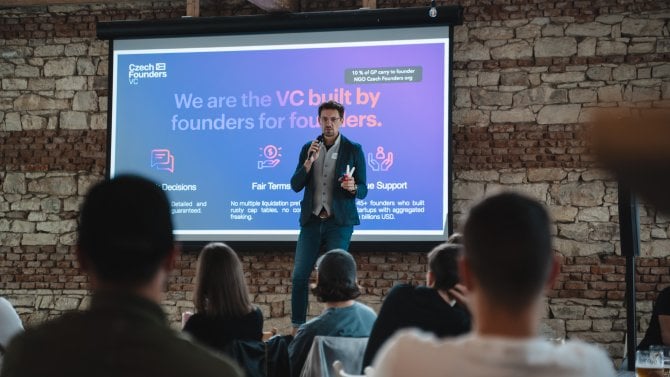 Méně peněz, větší nároky, hodnotí letošní startupový rok v Česku investor Pavlečka
Méně peněz, větší nároky, hodnotí letošní startupový rok v Česku investor Pavlečka
 Epický rok pro kovy vrcholí o Vánocích. Zlato, stříbro i platina přepisují rekordy, přidávají se také měď a palladium
Epický rok pro kovy vrcholí o Vánocích. Zlato, stříbro i platina přepisují rekordy, přidávají se také měď a palladium
 Opustila architekturu kvůli pečení. Dnes její pekárna Bread Society sází na zahraničí, sezonní nabídky a řemeslné pečivo
Opustila architekturu kvůli pečení. Dnes její pekárna Bread Society sází na zahraničí, sezonní nabídky a řemeslné pečivo
 Favorit, který možná neznáte. Škoda Favorit 2000 OHV byl model z ucelené předválečné typové řady mladoboleslavské automobilky
Favorit, který možná neznáte. Škoda Favorit 2000 OHV byl model z ucelené předválečné typové řady mladoboleslavské automobilky
 Test Nissan X-Trail: Ano, můžete si zase koupit Kodiaq, ale tohle SUV je dost možná lepší
Test Nissan X-Trail: Ano, můžete si zase koupit Kodiaq, ale tohle SUV je dost možná lepší
 Desítka kopřivnických (téměř) neznámých: Prototypy Tatra se dochovaly jen výjimečně
Desítka kopřivnických (téměř) neznámých: Prototypy Tatra se dochovaly jen výjimečně
 KVÍZ: Někdy se zdá, že odborníkem na vozy Škoda je každý Čech. Teď máte šanci to dokázat. Poznáte tyto modely?
KVÍZ: Někdy se zdá, že odborníkem na vozy Škoda je každý Čech. Teď máte šanci to dokázat. Poznáte tyto modely?
 Test ojetiny: S bazarovým Mitsubishi ASX můžete vyhrát jackpot, ale i prodělat kalhoty
Test ojetiny: S bazarovým Mitsubishi ASX můžete vyhrát jackpot, ale i prodělat kalhoty
![[AKTUALIZOVÁNO 28. 12.] Vánoce pro hráče: Epic Games denně rozdává, 12. hra zadarmo je tady](https://i.iinfo.cz/images/376/skald-against-the-black-priory.jpg) [AKTUALIZOVÁNO 28. 12.] Vánoce pro hráče: Epic Games denně rozdává, 12. hra zadarmo je tady
[AKTUALIZOVÁNO 28. 12.] Vánoce pro hráče: Epic Games denně rozdává, 12. hra zadarmo je tady
 Vánoce jsou čas, kdy si připomínáme… že grafiky Nvidia s 12+4pinovým konektorem mohou způsobit požár?
Vánoce jsou čas, kdy si připomínáme… že grafiky Nvidia s 12+4pinovým konektorem mohou způsobit požár?
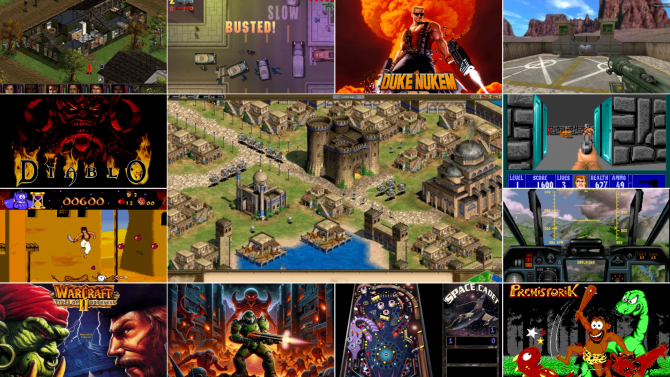 Jak si zkrátit čekání na Silvestra? Zahrajte si ikonické herní klasiky zdarma a přímo v prohlížeči
Jak si zkrátit čekání na Silvestra? Zahrajte si ikonické herní klasiky zdarma a přímo v prohlížeči
 Přejeme šťastné a veselé Vánoce
Přejeme šťastné a veselé Vánoce
 Průša uvolnil zdrojová data svých 3D tiskáren, zdarma pro všechny pod vlastní otevřenou licencí
Průša uvolnil zdrojová data svých 3D tiskáren, zdarma pro všechny pod vlastní otevřenou licencí